Întâmpinați suport Apple iPhone Restore? Verificați 4 moduri de remediere
Sunteți familiarizat cu support.apple.com/iphone/restore sau support.apple.com/ipad/restore pe iPhone și iPad? Acesta este modul de recuperare al Apple. Dar de ce iPhone-ul sau iPad-ul tău este blocat în modul Recuperare și cum să-l remediezi? Citiți acest articol și vă vom spune patru moduri de a scăpa de el.

În acest articol:
- Partea 1. Ce înseamnă support.apple.com/iphone/restore și de ce apare
- Partea 2. Remediați: conectați-vă dispozitivul la computer și reporniți-l
- Partea 3. Remediați: reinstalați iOS
- Partea 4. Remediați: Resetați iPhone-ul din fabrică [Fără pierdere de date]
- Partea 5. Remediați: Contactați serviciul Apple
Partea 1: Ce înseamnă support.apple.com/iphone/restore și de ce apare
După cum puteți vedea din aspectul său, support.apple.com/iphone/restore pe un iPhone este de fapt un link care duce la oficialul Apple. Dacă telefonul tău afișează support.apple.com/iphone/restore, înseamnă că este ceva în neregulă cu iPhone-ul tău, iar iPhone-ul tău nu poate rezolva singur această problemă. Adică, nu poți rezolva support.apple.com/iphone/restore fără un computer. Trebuie să vă conectați iPhone-ul la un computer care rulează cel mai recent iTunes sau Finder și să vă reparați iPhone-ul.
• Fișierul de sistem al iPhone sau iPad este corupt.
• iOS nu a reușit să se actualizeze.
• Ați activat manual modul de recuperare.
Indiferent de motiv, trebuie să reporniți dispozitivul conectându-l la un computer. În acest proces, poate fi necesar să reinstalați sistemul iOS sau iPadOS sau chiar să vă instalați din fabrică dispozitivul, în funcție de eroare. Încercați cele patru metode secvenţial până când dispozitivul dvs. iese din modul de recuperare. Dacă trebuie să resetați iPhone-ul din fabrică și să ștergeți toate datele pentru a remedia această problemă, dar nu aveți o copie de rezervă recentă, nu vă faceți griji. Oferim o soluție pentru resetarea din fabrică a dispozitivului fără a pierde date.
Partea 2: Remediați: Conectați-vă dispozitivul la computer și reporniți-l
Dacă iPhone-ul dvs. spune support.apple.com/iphone/restore, primul lucru pe care ar trebui să-l faceți este să conectați iPhone-ul la computer folosind cablul USB original și să încercați să-l reporniți. Conform site-ului oficial Apple, nu puteți deconecta acest dispozitiv de la computer pe parcursul întregului proces, sau este posibil ca eroarea să nu fie rezolvată cu succes.
Să vedem cum să remediați support.apple.com/iphone/restore repornind dispozitivul. Vom introduce metodele tuturor modelelor de iPhone și iPad.
Pentru iPhone 8 sau o versiune ulterioară: Apăsați și eliberați rapid butoanele de mărire și reducere a volumului în ordine. Apoi, apăsați și mențineți apăsat butonul lateral până când vedeți sigla Apple.
Pentru iPhone 7, iPhone 7 Plus și iPod touch (a șaptea generație): Apăsați și mențineți apăsat butonul lateral (sau de sus) și butonul de reducere a volumului împreună până când vedeți sigla Apple.
Pentru iPhone 6s sau o versiune anterioară, iPad cu un buton Acasă și iPod touch (a șasea generație) sau o versiune anterioară: Apăsați și țineți apăsat atât butonul lateral (sau superior) cât și butonul Acasă împreună până când vedeți sigla Apple.
Pentru iPad fără buton Acasă: Apăsați și eliberați rapid butonul de volum cel mai apropiat de butonul de sus. Apoi, faceți același lucru cu alt buton de volum. Apăsați și mențineți apăsat partea de sus până când vedeți sigla Apple.
Puteți obține din nou acces la iPhone acum dacă eroarea nu este gravă. În caz contrar, treceți la a doua metodă.
Partea 3: Remediați: Reinstalați iOS
Când prima metodă nu reușește să rezolve problema support.apple.com/iphone/restore, luați în considerare reinstalarea sistemului iOS sau iPadOS pentru a o remedia. Acest nivel superior va elimina fișierele de blocare din sistemul dvs. care pot cauza probleme grave. Vă rugăm să rețineți că nu vă deconectați iPhone-ul de la computer. Fără alte prelungiri, să vedem cum să reinstalăm iOS.
Iată pașii despre cum să restabiliți iPhone-ul din backup iCloud.
Deschideți Finder sau iTunes pe computer. iPhone-ul tău va fi detectat automat.
Apoi, va apărea un mesaj și va spune: există o problemă cu iPhone-ul tău. Clic Actualizați. Computerul dvs. va instala cel mai recent sistem iOS sau iPadOS pentru dvs.
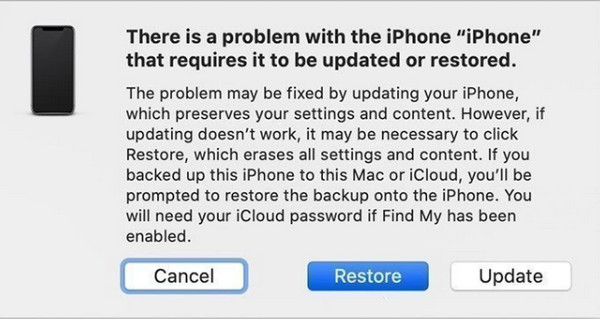
Notă:
Actualizați iPhone va rezerva datele de pe dispozitiv și vă puteți folosi iPhone-ul în mod normal; în caz contrar, trebuie să vă restaurați iPhone-ul. Vă rugăm să verificați partea următoare.
Partea 4. Remediați: Resetați iPhone-ul din fabrică [Fără pierdere de date]
Restaurare iPhone vă poate repara iPhone-ul la un nivel superior și poate rezolva problema support.apple.com/iphone/restore. Cu toate acestea, va șterge toate datele de pe dispozitiv. După aceea, există un procent de 99% iPhone-ul tău va reveni la normal. Daca nu ai un backup gata pentru a fi restaurat pe iPhone, nu te speria. Această metodă vă permite să vă resetați iPhone-ul fără a pierde date.
Mai întâi, trebuie să urmați pașii din partea 3. Când ajungeți la Pasul 2, faceți clic Restabili în loc de Actualizați. iPhone-ul dvs. va fi șters și actualizat. Când terminați, probabil că puteți utiliza iPhone-ul din nou.
Dacă nu aveți o copie de rezervă, primul lucru pe care ar trebui să-l faceți după restaurare este să descărcați Recuperare date iPhone iyPass pe computer și recuperați-vă datele iPhone. Acest lucru se datorează faptului că atunci când ștergeți toate fișierele de pe iPhone, acestea nu sunt de fapt șterse, dar sunt încă undeva în stocare. Dacă folosiți iPhone-ul și salvați fișiere noi, acestea vor fi șterse total.
Prin urmare, cu cât utilizați mai devreme imyPass iPhone Data Recovery pentru a vă recupera datele iPhone, cu atât mai multe date puteți salva.

Peste 4.000.000 de descărcări
100% recuperează toate datele de pe un iPhone, iPad sau iPod șterse.
Recuperați datele la viteză de 32 de ori mare.
Sigur, curat și ușor de utilizat, fără abilități tehnice.
Acceptă toate modelele de iPhone, iPad și iPad.
Să vedem cum să recuperați datele iPhone dintr-o resetare din fabrică.
Descărcați, lansați și faceți dublu clic pentru a rula acest program. Robinet Încredere pe dispozitivul dvs. Dacă este detectat cu succes, veți vedea această imagine. Clic Scanează.
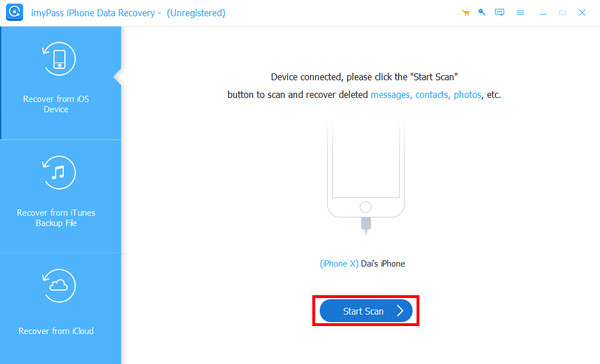
Procesul de scanare va începe automat. Când ați terminat, veți vedea toate fișierele șterse de pe iPhone. Le puteți filtra după tipul de fișier. Alegeți fișierele pe care doriți să le recuperați sau selectați-le pe toate și faceți clic pe Recupera buton.
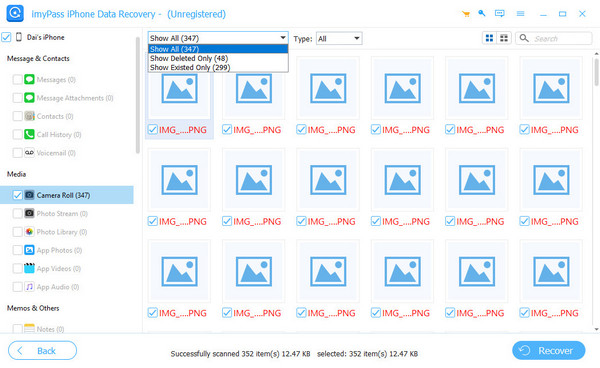
Specificați folderul de ieșire și faceți clic Recupera din nou. În câteva minute, toate cele selectate vor fi recuperate.
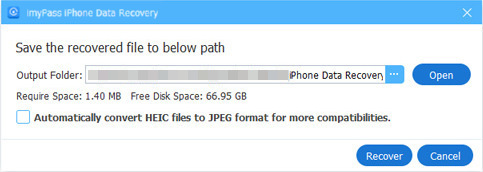
Dacă utilizați un computer Windows și dispozitivul dvs. nu poate fi detectat de acest program, ar trebui să descărcați cel mai recent iTunes pentru Windows și instalați-l.
Partea 5: Remediați: Contactați serviciul Apple
Dacă toate cele trei metode nu pot rezolva problema support.apple.com/iphone/restore, aici vine ultima opțiune: contactați serviciile Apple pentru ajutor. Accesați acest site web: https://support.apple.com/contact. Aici, selectați problema și faceți clic. De exemplu, ar trebui să selectați iPad dacă dvs iPad este blocat pe support.apple.com/ipad/restore. Puteți alege serviciul dorit și puteți obține ajutorul oficial Apple. Poate fi necesar să vă conectați la ID-ul Apple, astfel încât suporterii să poată obține mai multe detalii despre problema dvs.
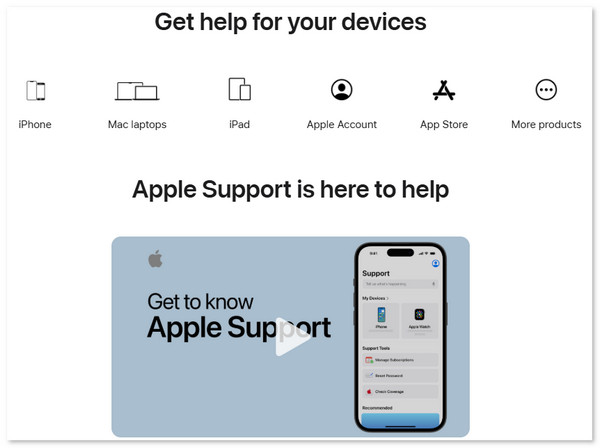
Concluzie
Cum să remediați support.apple.com/iphone/restore? Acest articol vă oferă patru soluții pentru a o rezolva. Soluțiile sunt clasificate în funcție de dificultatea problemelor pe care le rezolvă, începând cu cele mai elementare și trecând până la cele mai susceptibile de a rezolva problema. Dacă ți se pare util acest articol, nu uita să-l distribui și altora.

